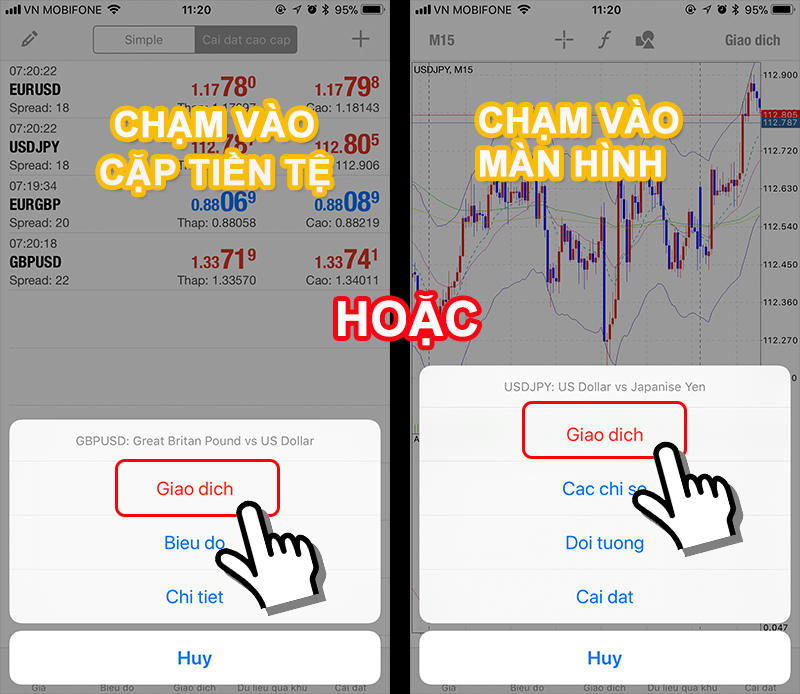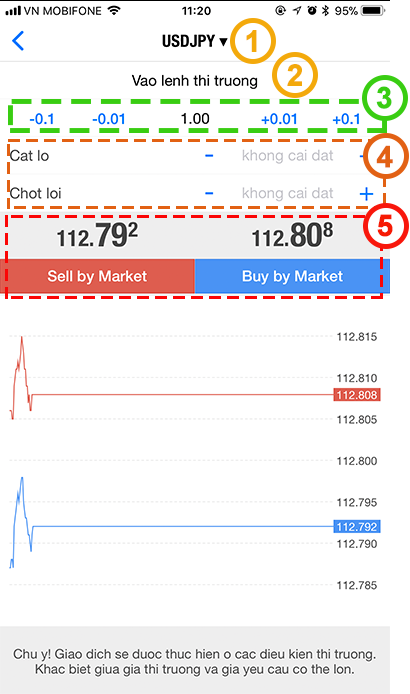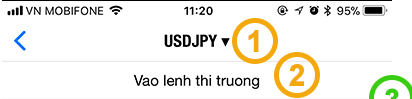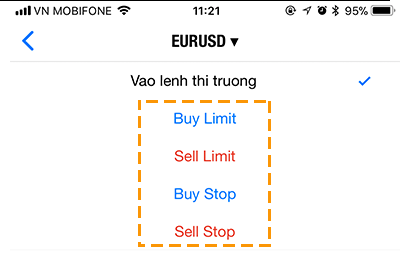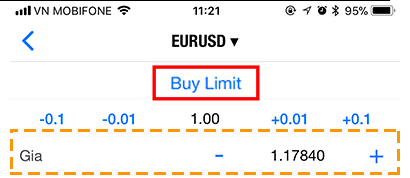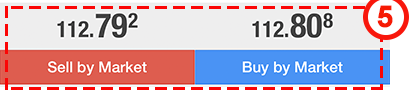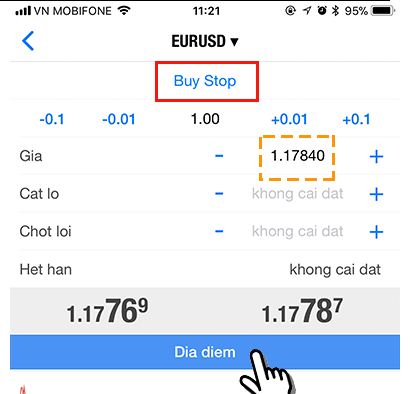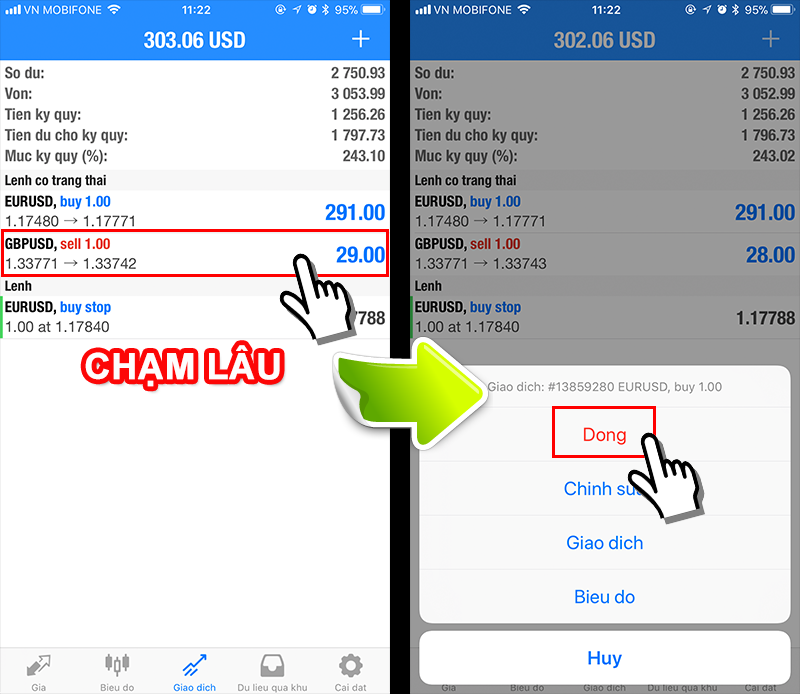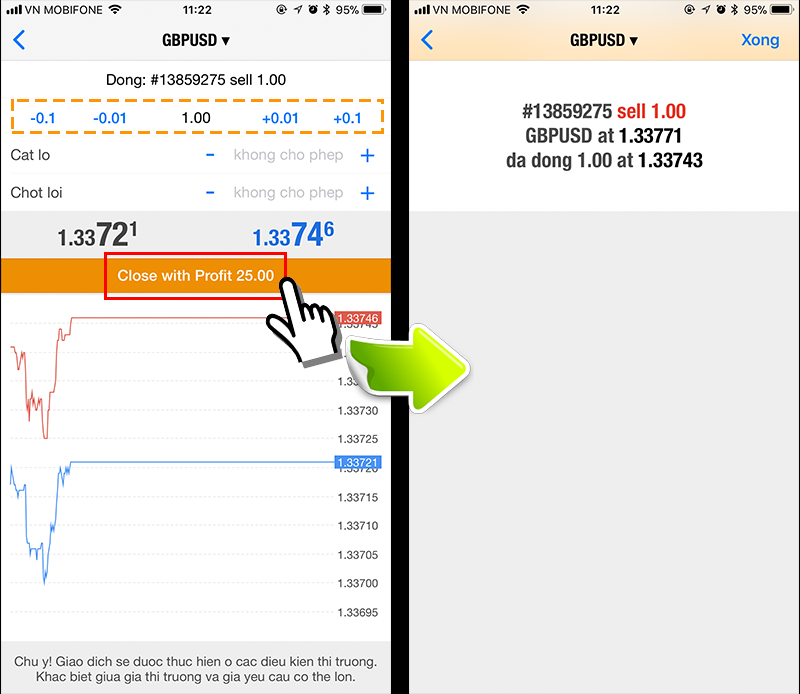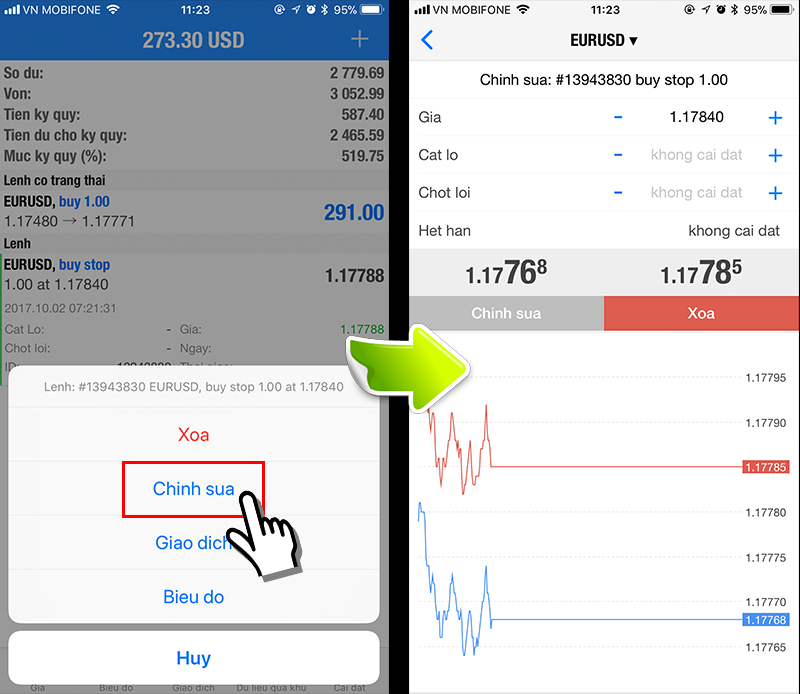Cách đặt lệnh mới trên ứng dụng XM MT4 smartphone
Để đặt lệnh mới trên ứng dụng MT4 iPhone (MetaTrader4), bạn đặt lệnh sau khi di chuyển đến màn hình đặt lệnh bằng cách chạm vào màn hình biểu đồ sau khi đăng nhập vào MT4 → nhấp chuột vào “Giao dịch"
Bài viết này giới thiệu cách đặt lệnh mới trên ứng dụng XM MT4 cho iPhone.
Ngoài ra, dưới đây là phiên bản Android và phiên bản máy tính, bạn có thể tham khảo.
1. Hiển thị màn hình đặt lệnh
Di chuyển đến màn hình bằng 1 trong 2 cách dưới đây vì không thể di chuyển trực tiếp đến màn hình đặt lệnh từ menu dưới màn hình.
Chạm vào cặp tiền tệ mà bạn muốn giao dịch lên màn hình bảng giá → chạm vào “giao dịch"
Chạm vào biểu đồ của cặp tiền tệ muốn giao dịch → chạm vào “giao dịch"
Để phán đoán thời điểm giao dịch bằng các chỉ số indicator của biểu đồ, thông thường di chuyển từ màn hình biểu đồ sang màn hình đặt lệnh.
2. Đặt lệnh
Màn hình đặt lệnh được chia làm 5 mục lớn.
Trường hợp lệnh thực thi theo thị trường, sau khi quyết định “3. Khối lượng giao dịch", chỉ cần chọn “5. Bán hoặc Mua".
- Giải thích màn hình đặt lệnh ở ứng dụng MT4
Cặp tiền tệ giao dịch
Loại lệnh đặt
Khối lượng giao dịch
Cắt lỗ, chốt lời (có thể cho dù chưa nhập)
Nút mua và nút bán
(1) Cặp tiền tệ giao dịch
Hãy kiểm tra cặp tiền tệ mà bạn muốn giao dịch có đúng không.
Thêm vào đó, bạn có thể chọn lại màn hình bảng giá và cặp tiền tệ bằng cách chạm vào cặp tiền tệ.
(2) Loại lệnh
Trong màn hình ban đầu, “Vào lệnh thị trường" được hiển thị. Thực thi lệnh theo thị trường là một lệnh thị trường (lệnh tức thì).
Bằng cách chạm vào “Vào lệnh thị trường", bạn có thể chọn 4 loại cách đặt lệnh.
- Buy Limit
Trường hợp muốn mua khi giá đã giảm
- Sell Limit
Trường hợp muốn bán khi giá đã tăng
- Buy Stop
Trường hợp muốn mua khi giá đã tăng
- Sell Stop
Trường hợp muốn bán khi giá đã giảm
Khi chọn 1 trong 4 cách đặt lệnh ở trên, “giá" sẽ được hiển thị, vì vậy bạn sẽ nhập giá mà bạn muốn đặt lệnh.
Lưu ý loại lệnh và giá trị của giá
Ví dụ: nếu bạn chỉ định Buy Limit, bạn sẽ không thể đặt lệnh trong trường hợp nhập giá cao hơn giá hiện tại. Nếu chỉ định Buy Limit, bạn phải nhập giá thấp hơn giá hiện tại.
(3) Khối lượng giao dịch
Vị trí của các số đang xếp thành dãy “-0,1 – 0,01 …" là khung để bạn chọn khối lượng giao dịch.
Bạn có thể thay đổi khối lượng hoặc bạn có thể nhập trực tiếp bằng cách chạm “-0.1" “+ 0,1".
- Khối lượng giao dịch
Tài khoản XM Micro:1 lô = 1,000 tiền tệ
Tài khoản XM Standart:1 lô = 100,000 tiền tệ
Tài khoản XM Zero: 1 lô = 100,000 tiền tệ
Về khối lượng giao dịch
Ví dụ: nếu tỷ giá USD/JPY với 1 USD = 110,00 JPY, trường hợp giao dịch 1 lô ở tài khoản XM Standart, bạn sẽ giao dịch 110.00 JPY × 100,000 tiền tệ = 11,000,000 JPY.
Tuy nhiên, thực tế không cần đến 11,000,000 JPY, trường hợp đối với đòn bẩy tối đa của XM 888 lần, bạn có thể giao dịch với mức ký quỹ cần thiết khoảng 12,387 JPY bằng cách tính 11,000.000 ÷ 888 lần = 12,387 JPY.
(4) Cắt lỗ – Chốt lời
Cắt lỗ: Giá cắt lỗ
Chốt lời: Giá xác định lời
Cùng lúc đặt lệnh mới, bạn có thể đặt giá cắt lỗ hoặc giá kiếm lời.
Trường hợp đặt lệnh mua, thiết lập giá trị cắt lỗ thấp hơn giá hiện tại, giá chốt lời cao hơn giá hiện tại.
Trường hợp đặt lệnh bán, thiết lập giá trị cắt lỗ cao hơn giá trị hiện tại, giá trị chốt lời thấp hơn giá hiện tại.
Không thể đặt lệnh trong phạm vi giá hoặc spread ngược ở trên.
Ngoài ra, bạn có thể cài đặt cắt lỗ hoặc chốt lời.
Trường hợp không thiết lập, để trống trường nhập liệu.
(5) Nút bán và mua
Sell by Market: bán (tức thì tại giá thị trường)
Buy by Market: mua (tức thì tại giá thị trường)
Trong trường hợp “lệnh thực thi theo thị trường" (lệnh tức thì), nút bán và mua được hiển thị.
Bằng cách chạm vào nút bán hoặc mua, lệnh sẽ được thực hiện ngay lập tức.
Trường hợp đặt lệnh chờ
Trường hợp lệnh chờ, nút bán hoặc mua không hiển thị, chỉ hiển thị nút “Đặt" lệnh.
Khi chạm vào nút “Đặt", bạn đã có thể đặt lệnh chờ. Khi mức giá đã xác định, lệnh sẽ được đặt. Bạn cũng có thể thiết lập ngày hết hạn.
Trường hợp không thể đặt lệnh vì nút “Đặt" màu xám là khi giá trị bạn nhập không chính xác.
Không thể đặt lệnh khi chỉ định giá cao hơn giá hiện tại trong phạm vi spread hoặc ở Buy Limit (trường hợp muốn mua khi giá giảm), vì vậy hãy kiểm tra xem giá trị đã nhập có chính xác hay không.
3. Đóng lệnh
Chạm vào tab “giao dịch" ở dưới màn hình ứng dụng MT4.
Tài khoản và chi tiết lệnh, danh sách lệnh bạn đang đặt sẽ được hiển thị, do đó chạm và giữ lệnh bạn muốn đóng trong khoảng 2 giây.
Vì menu được hiển thị trong cửa sổ bật lên, chạm vào “Đóng" (thanh toán).
Trường hợp lệnh thị trường (lệnh tức thì), chạm vào nút “close with…" tại thời điểm mong muốn.
Hơn nữa, bạn có thể đóng phân cách bằng cách chỉ định khối lượng giao dịch.
Muốn thay đổi lệnh
Chạm vào tab “Xu hướng" ở phía dưới màn hình ứng dụng MT4.Chạm và giữ trong khoảng 2 giây mục bạn muốn thay đổi và chạm vào “Thay đổi lệnh".
Nếu lệnh chưa được thực hiện, bạn có thể thay đổi lệnh bằng cách “xóa, thay đổi giá, cắt lỗ, chốt lời".
Vì không thể thay đổi loại lệnh, khi bạn muốn thay đổi từ Buy Stop thành Buy Limit, bạn cần phải xóa đơn hàng và đặt hàng lại.
Chỉ có thể thay đổi lệnh “cắt lỗ và chốt lời" khi bạn muốn thay đổi lệnh đã đặt.
Trên đây, là cách để đặt lệnh mới trên MT4 smartphone.
Tùy thuộc vào phiên bản của MT4, bố trí màn hình có thể hơi khác nhau, nhưng thao tác đặt lệnh mới và các thuật ngữ chính là như nhau.
Bạn có thể tham khảo cách sử dụng ứng dụng MT4 smartphone từ link dưới đây.
- Cách xóa và sắp xếp cặp tiền tệ trên ứng dụng MT4 cho smartphone
- Cách giải quyết khi không thể đăng nhập vì màn hình MT4 trên smartphones hiển thị “tài khoản không hợp lệ”
- Cách bổ sung chỉ số ở ứng dụng MT4 Smartphones
- Cách giải quyết khi không thể đăng nhập vì màn hình MT4 trên smartphones hiển thị “tài khoản không hợp lệ”